- 公開日:
- 更新日:
Outlookのバージョン確認方法
本記事では、Microsoft Outlook(マイクロソフト アウトルック)のバージョンを確認する方法についてご説明しています。
現在使用しているOutlookのバージョンが気になったとき、どこからバージョンを確認すればいいのか分からないという方もいらっしゃるかと思います。
バージョンをあらかじめ確認しておけば、Outlook内で起きたトラブルの早期解決にも繋がります。これを機に一度確認を行ってみてください。
Outlookのバージョン確認方法
Outlookのバージョンを確認する方法については、以下のとおりです。
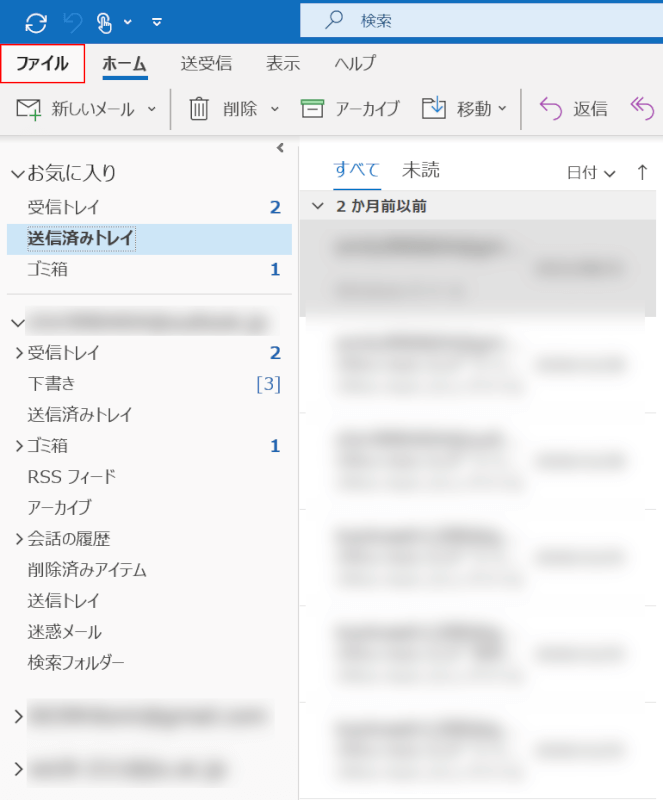
Outlookを開いている状態で【ファイル】タブを選択します。
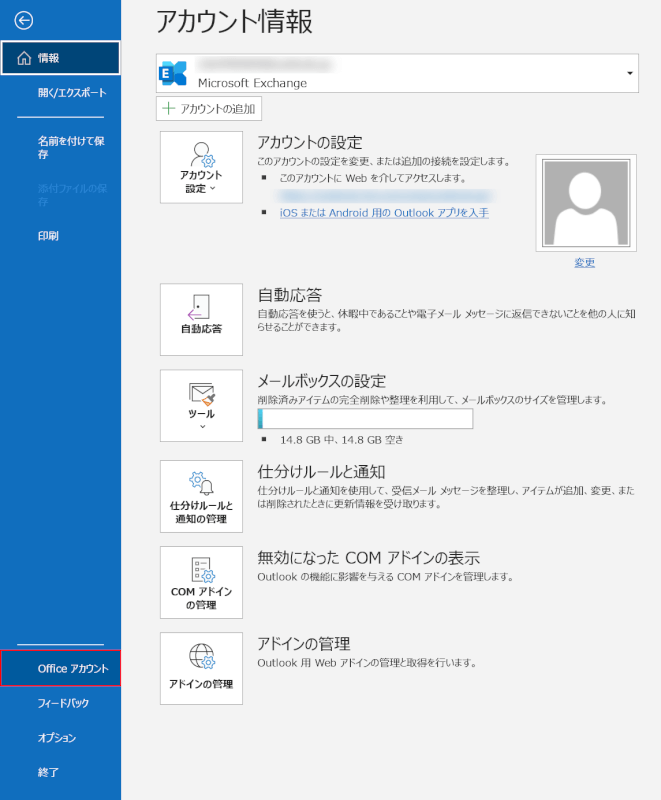
画面左側の【Office アカウント】を選択します。
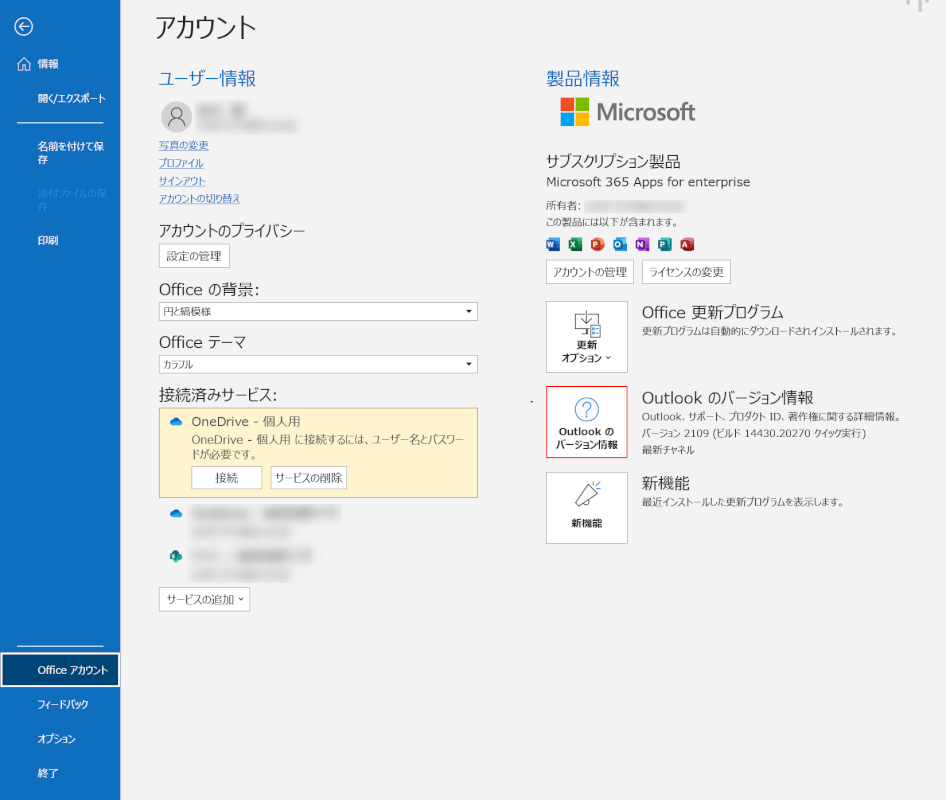
【Outlook のバージョン情報】を選択します。
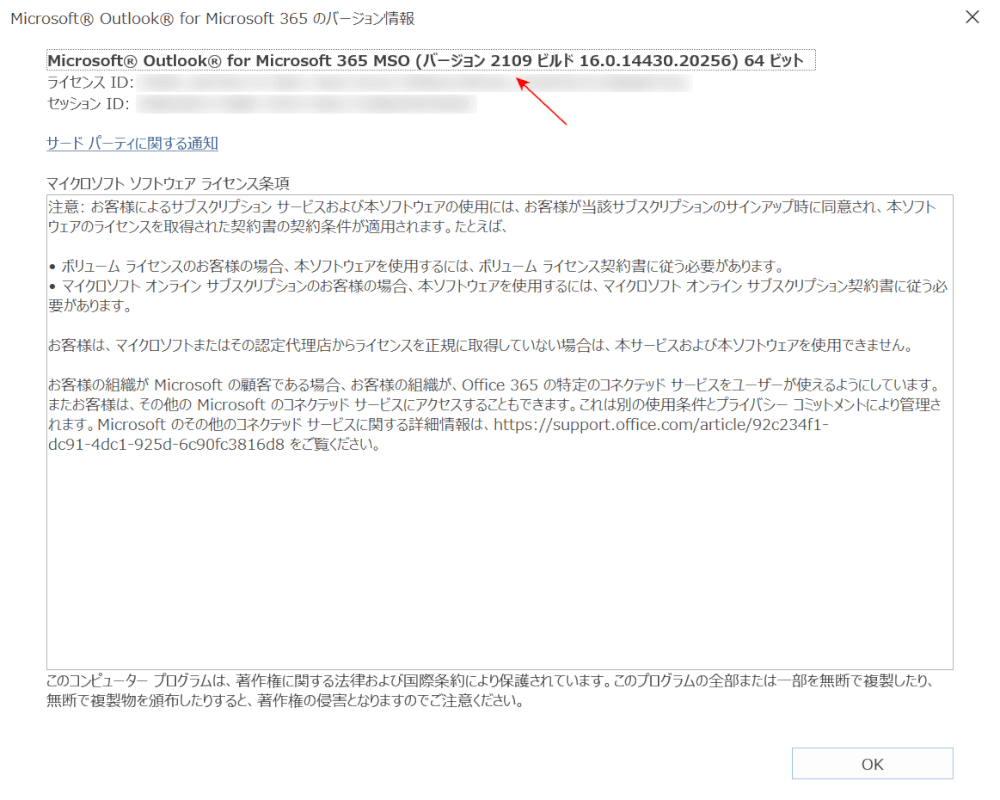
「Microsoft(R) Outlook(R) for Microsoft 365 のバージョン情報」ダイアログボックスが表示されます。一行目に表示されている情報が現在使用しているOutlookのバージョンになりますので、バージョンを確認したい際は上記の手順を参考にしてみてください。
